LTE测试软件probe使用说明
LTE测试软件Probe说明

LTE软件使用说明1.软件安装目前测试LTE站点主要是用Probe软件,下面对此软件的安装,使用做一个简单的介绍。
由于本人刚开始使用此软件,对此软件还不是很精通,如有不妥的地方,望各位不吝赐教,不胜感激。
1.1安装概述要使用Probe的各种功能,必须正确的安装Probe软件、GENEX Shared组件。
1.2检查安装环境为了Probe软件的正常安装和运行,用户机器配置需要具备的条件如表1所示。
1.3拷贝软件拷贝如图1安装文件:2014-1-2 江苏邮电建设工程有限公司第1页, 共46页图11.4安装GENEX Shared组件主程序安装过程会自动调用组件包安装程序。
卸载Probe主程序并不会同时卸载GENEX Shared组件,这是为了保证GENEX系列其他产品可以正常运行。
对于安装过Probe的机器,再次安装Probe时可以跳过GENEX Shared组件的安装,如果安装的是Probe升级版本时,建议同时再次安装GENEX Shared组件,因为GENEX Shared 组件可能也需要升级。
安装GENEX Shared组件的步骤如下:步骤1打开图1中的Probe文件夹中的GENEX Shared安装文件,如图2所示,双击“setup.exe”文件,启动安装界面。
图2步骤2 单击“Next”。
步骤3 在协议确认对话框中,单击“Yes”。
步骤4 安装完成后,单击“Finish”。
GENEX Shared安装程序自动安装了以下组件:2014-1-2 江苏邮电建设工程有限公司第2页, 共46页MapX组件:提供对Map处理的支持。
TeeChart组件:图标界面开发控件。
OWC组件:发布电子表格、图表与数据库到Web的一组控件。
硬件狗加密锁驱动:用于维护版本的授权。
----结束1.5安装Probe软件安装Probe软件的步骤如下(安装新版本前需要卸载旧版本,并且建议删除旧的工程文件。
步骤1 打开如图3所示的probe文件中的硬狗版软件安装文件,双击“setup.exe”,启动安装界面。
PROBE使用指导书(LTE)
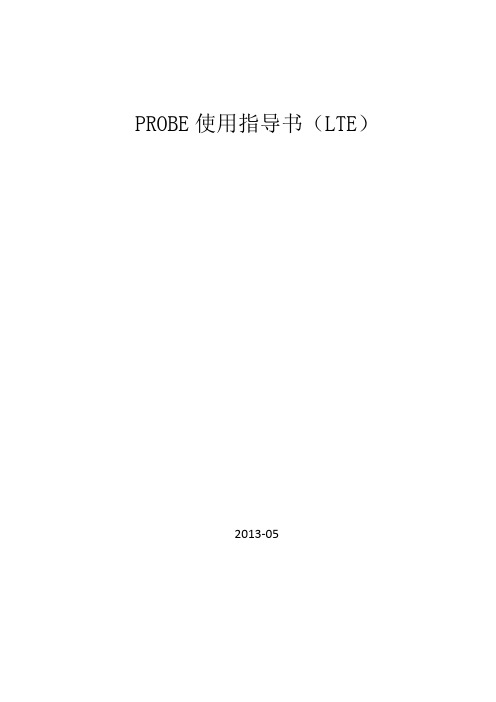
PROBE使用指导书(LTE)2013-05目录1 概述 (3)2 PROBE使用方法 (3)2.1P ROBE工具操作流程 (3)2.2P ROBE软件使用介绍 (4)2.2.1 新建工程 (4)2.2.2 添加GPS (4)2.2.3 添加终端设备 (6)2.2.4 导入工参 (9)2.3参数介绍 (11)2.3.1 LTE参数界面(13项) (11)2.3.2 无线参数介绍 (12)2.3.3 服务与邻扇区参数介绍 (13)2.3.4 天线测量介绍 (14)2.3.5 MIMO参数介绍 (15)2.3.6 DL MCS参数介绍 (16)2.3.7 BLER参数介绍 (16)2.3.8 吞吐量参数介绍 (17)2.3.9 混合自动重传请求参数介绍 (18)2.3.10 终端状态参数介绍 (19)2.3.11 制定测试计划 (19)2.3.12 数据导出、合并、分割 (20)1概述Probe支持多种网络系统和终端类型,具有强大的业务测试功能和数据管理功能。
是一款空中接口测试软件,用于采集GSM/GPRS/EDGE、WCDMA/HSPA/HSPA+、CDMA2000 1x/EV-DO、WiMAX和LTE网络的空中接口测试数据,评估网络性能,指导网络的优化调整,帮助排除故障。
采集的无线网络空中接口测试数据可以保存为测试日志文件,便于后续回放分析。
2probe使用方法2.1Probe工具操作流程2.2Probe软件使用介绍2.2.1新建工程2.2.2添加GPS2.2.3添加终端设备2.2.4导入工参2.3参数介绍2.3.1LTE参数界面(13项)2.3.2无线参数介绍PCC:表示主载波,SCC:表示辅载波,目前LTE(R9版本)都是采用单载波的,到4G(R10版本)有多载波联合技术,就有表示辅载波。
PCI:物理小区标识,范围(0-503)共计504个,可以判断扇区是否接反或鸳鸯线判断扇区接反的方法:例如XXXX基站三个扇区PCI分别是0/1/2 ,在第1扇区主覆盖方向UE应该占用PCI是0,而实际测试占用是1,然后到第2扇区主覆盖方向UE占用的PCI 是0,这样就可以判定扇区接反。
PROBE锁频操作

Probe锁频操作步骤
一、如图,连接设备后,点上方菜单栏T est→Forcing Function →LTE Forcing Feature
二、点击后在此界面有四种锁频方式
1、LOCK Band 为锁频段目前联通用的是3 和41,移动用的是38、39、40
2、Lock EARFCN 为锁频点较经常使用
3、Lock EARFCN and PCI 为锁频点和PCI
4、Lock PLMN 为锁运营商一般使用的比较少
三、锁频的时候点击Lock EARFCN 在EARFCN里面填写需要锁频的频点号。
例如锁1750或者40340 填完后点击Apply ,当界面弹出如下界面时表示已锁频成功,此时需断开设备,重启MIFI后,即锁频完成。
若测试完后恢复自由模式,则步骤一样,在上面步骤时点Reset 直到弹出如下一样界面后重启MIFI就完成自由模式。
注意:有时候连接设备后点击Apply会提示超时,则需要在PROBE上断开设备,重新连接设备后再锁频即可,也可以多点击几次Apply,直到下面提示,The operation is Successful。
才能锁频成功。
Probe3.5测试操作指导书

Probe3.5测试操作指导书拟制日期审核日期批准日期华为技术有限公司版权所有侵权必究一、开头华为TD-LTE网优测试一般采用Probe软件,测试采用如下组合:✓华为CPE/MIFI/E392/E398s+Probe,可用于普通的单站验证或者路测;✓华为UE 2.0+Probe,可用于问题定位或标准较为严苛的网络测试;采用Hisi芯片的终端时,如CPE/MIFI/E398s数据卡,需要使用Hisi UE agent来连接。
路测中,常用的测试项包括如下:✓空口覆盖:包括RSRP、SINR、PCI分布、上下行吞吐率等。
✓KPI:包括LTE/SAE Attach Success Rate、ERAB Setup Success Rate、Call drop Rate、Intra-LTE Handover Success Rate、Intra-LTE handover delay等。
本篇只介绍使用CPE/MIFI/数据卡的测试操作和准备,使用TUE的此章不表。
测试需要准备好相关资源,如测试电脑、终端、GPS、速率显示工具(NetMeter/DUMeter)测试软件、狗、工参、FTP服务器和客户端等等。
FTP软件推荐使用filezilla。
由于LTE下载速率高,电脑配置不能太低,否则会导致速率不稳定。
在测试之前,电脑需要优化TCP窗口。
如下是优化工具。
二、PC客户端和软件安装Probe最新版本可在Support上下载,或联系技术支持接口获取,客户端安装比较简单,跳过此章。
Probe安装好后,需要连接硬件狗至PC,获取License,才能使用权限范围内的功能。
内部用户可申请软License。
安装Hisi UE Agent,不同的测试终端需要使用不同的Agent,请联系技术支持获取。
测试设备需要安装驱动,并确认是可支持路测版本。
若使用V3R5SPC400的PROBE接MIFI测试,则安装PROBE后,需要打上补丁才可正常显示RB等信息。
LTE软件使用说明(Probe+Assistant)

LTE软件使用说明1.软件安装目前测试LTE站点主要是用Probe软件,下面对此软件的安装,使用做一个简单的介绍。
由于本人刚开始使用此软件,对此软件还不是很精通,如有不妥的地方,望各位不吝赐教,不胜感激。
1.1安装概述要使用Probe的各种功能,必须正确的安装Probe软件、GENEX Shared组件。
1.2检查安装环境为了Probe软件的正常安装和运行,用户机器配置需要具备的条件如表1所示。
1.3拷贝软件拷贝如图1安装文件:图11.4安装GENEX Shared组件主程序安装过程会自动调用组件包安装程序。
卸载Probe主程序并不会同时卸载GENEX Shared组件,这是为了保证GENEX系列其他产品可以正常运行。
对于安装过Probe的机器,再次安装Probe时可以跳过GENEX Shared组件的安装,如果安装的是Probe升级版本时,建议同时再次安装GENEX Shared组件,因为GENEX Shared组件可能也需要升级。
安装GENEX Shared组件的步骤如下:步骤1打开图1中的Probe文件夹中的GENEX Shared安装文件,如图2所示,双击“setup.exe”文件,启动安装界面。
图2步骤2 单击“Next”。
步骤3 在协议确认对话框中,单击“Yes”。
步骤4 安装完成后,单击“Finish”。
GENEX Shared安装程序自动安装了以下组件:MapX组件:提供对Map处理的支持。
TeeChart组件:图标界面开发控件。
OWC组件:发布电子表格、图表与数据库到Web的一组控件。
硬件狗加密锁驱动:用于维护版本的授权。
----结束1.5安装Probe软件安装Probe软件的步骤如下(安装新版本前需要卸载旧版本,并且建议删除旧的工程文件)。
步骤1 打开如图3所示的probe文件中的硬狗版软件安装文件,双击“setup.exe”,启动安装界面。
图3步骤2 单击“Next”。
步骤3 在协议确认对话框中,选择“I accept the terms of the license agreement”。
LTE-PROBE单验简易指导书
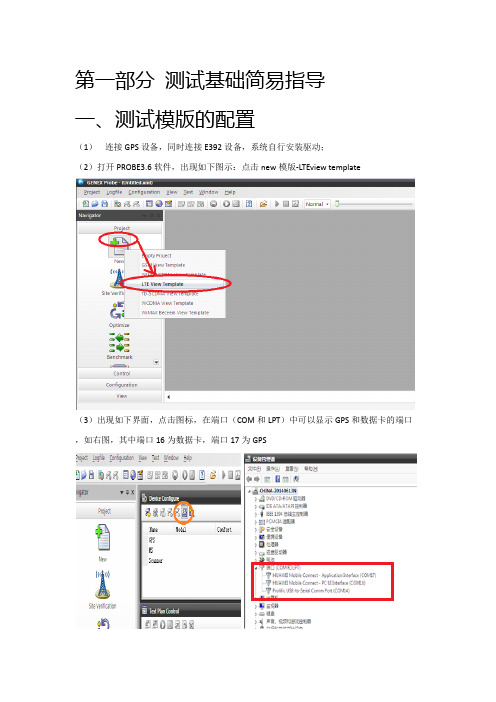
第一部分测试基础简易指导一、测试模版的配置(1)连接GPS设备,同时连接E392设备,系统自行安装驱动;(2)打开PROBE3.6软件,出现如下图示:点击new模版-LTEview template(3)出现如下界面,点击图标,在端口(COM和LPT)中可以显示GPS和数据卡的端口,如右图,其中端口16为数据卡,端口17为GPS(4)点击自动搜索设备功能,系统自动出现数据卡的识别情况,还有GPS没有识别,需要手动进行设置(5)点击GPS的MODEL,手动设置后出现如下界面,选择NMEA(6)在弹出的ADD DEVICE中在COM port选择COM14,其他保持默认,点击OK(7)出现设置完成的界面,说明配置完成连接:二、地图图层导入(1)在MAP图标中点击打开(2)选择需要显示的地图文件(可从网盘中下载),选择如下TAB(3)导入成功后说明地图图层已经导入进软件中,可在MAP中进行显示三、工程参数导入(1)导入工参:点击如下红色图标(2)出现如下界面,并按步骤逐步操作1-2-3-4,其中3选择工参文件,点击NEXT(4)根据如下红框,需要在工程参数做匹配(5)点击Next,系统导入后出现如下界面,说明工参数导入成功(6)另外为了简易显示,只需勾选如下所示指标四、设备连接(1)连接设备(2)连接成功后,右下角绿灯变更为红灯,如下图所示五、测试数据的记录与停止注意:在每做一项业务前,均需做如下操作:记录数据和停止数据记录,并保存好记录文件(1)连接设备后,进行测试,测试前需进行测试数据的记录,点击(2)保存相应的测试文件,按照规范命名好数据的名字测试完成后,停止测试数据的记录,点击如下图示第二部分CQT简易指导CQT分四种业务,上传、下载、PING、Attach,下面分别进行介绍:一、准备(1)测试前准备,安装好FILEZILE,并进行服务器登录设置,设置参数如下:(端口21,外置FTP服务器:ftp://112.96.32.170 用户名:gz2shifen 密码:Dsf63wei ),具体如下所示(2)CQT寻找好点,具体要求如下:(2)成功连接服务器后,下载注意选取最大文件,并进行二、上传部分指导注意,做该项业务务必进行提前记录文件,完成后停止文件记录,并进行命名,参考第一部分,part5;(1)上传文件的选择,另外选取连续10个数据同时并行进行上传(2)CQT上传测试关注界面,提前进行设置(3)完成后进行停止删除备注:如出现如下界面,则选择如下(FTP突发导致上传下载无速率)三、下载部分指导注意,做该项业务务必进行提前记录文件,完成后停止文件记录,并进行命名,参考第一部分,part5;(1)下载文件选择(2)记录LOG后关注指标(3)业务结束后第三部分DT测试DT测试验证基站间的切换,和覆盖、天馈是否接反1.DT测试通常围绕站点测试一圈,要求三个小区的信号都要占用到,如果测试路线可以围绕基站形成闭环最好,如果不能形成闭环也尽可能的占用多的信号。
08 华为Probe使用指导

LTE测试软件使用指导书(仅供内部使用)江苏省邮电建设工程有限公司目录1.软件安装 (5)1.1软件简介 (5)1.1.1GENEX Probe 简介 (5)1.1.2GENEXProbe 软件安装 (5)1.1.3GENEX Probe 软件狗License升级 (6)1.1.4Assistant简介与安装 (7)1.2软件界面介绍 (7)1.2.1软件主界面介绍 (7)1.2.2按键介绍 (8)1.3相关测试工作 (13)1.3.1测试条件准备 (13)1.3.2测试条件确认 (13)1.3.3测试操作 (14)1.4测试数据回放 (40)1.4.1数据分割 (42)1.4.2测试数据导出 (42)1.5Probe的强制功能测试 (44)2.Assistant操作方法介绍 (46)2.1数据导入 (46)2.1.1新建工程 (46)2.1.2 (46)2.1.3导入工参 (48)2.1.4导入地图 (49)2.2数据分析 (50)2.2.1基本分析 (50)2.2.2单小区覆盖分析 (55)2.2.3拉线图分析 (55)2.2.4钻取分析结果 (56)2.2.5导出LTE UE报告 (57)2.2.6Query(查询)功能 (58)2.3数据后处理 (59)2.3.1覆盖分析 (60)2.3.2KPI及事件分析 (64)3.附录 (67)3.1TCP窗口相关设置及注意项 (67)3.1.1TCP速率的影响因素 (67)3.1.2TCP窗口设置理论分析 (67)3.1.3接收方的接收窗口设置方法 (68)3.1.4接收方的接收窗口设置注意事项 (70)3.1.5发送方的发送缓存设置方法 (70)3.2UE2.0测试中常见问题解答 (71)3.2.1电脑中无法找到USB网卡的连接属性 (71)3.2.2OMT、Probe无法连接上Test UE (71)3.2.3通过OMT信令获取业务PC IP的方法 (72)3.2.4入网后无法Ping通FTP服务器,但是本地地址显示连接状态正常 (73)3.2.5Probe不显示RSRP、PCI的信息 (73)3.2.6PIN码查询失败 (74)3.2.7UE无法接入小区 (74)3.2.8OMT消息过滤方法 (74)3.2.9OMT中关键事件跟踪窗口 (74)3.3Hisi终端E398s常见问题解答 (75)3.3.1海思终端无法自动激活网卡 (75)3.3.2海思终端的MobilePartner无法设置apn (75)3.3.3无法入网的时候怎么办? (77)3.3.4如何检查HisiDongle连接状态 (77)3.4Probe+E397/E392路测方法 (78)3.4.1E397/E392终端简介 (78)3.4.3Probe相关设置 (80)1.软件安装1.1软件简介1.1.1GENEX Probe 简介GENEX Probe是Huawei GENEX网规网优解决方案的重要组成部分,定位为路测前台软件,负责数据的采集、实时显示、记录,常与路测后处理软件GENEX Assistant配合使用;GENEX Probe的功能:根据用户自选上报周期实时显示空口参数、测量指标地理化显示测量指标,直观展现网络质量通过配置测试计划自动执行测试任务记录测试数据,为分析网络性能或问题定位提供依据测试数据回放,再现测试时刻场景1.1.2GENEXProbe 软件安装按如下步骤安装GENEX Probe:进入Probe文件夹中的GENEX Shared,安装GENEX Shared,双击“setup.exe”文件;等待片刻,弹出“GENEX Shared– InstallShield Wizard”对话框。
最新(完美版)PROBE使用指导书(LTE)
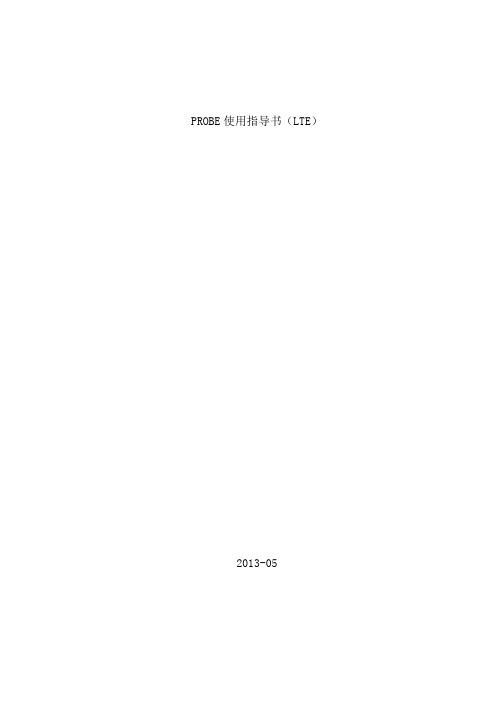
PROBE使用指导书(LTE)2013-05目录1 概述 (3)2 PROBE使用方法 (3)2.1P ROBE工具操作流程 (3)2.2P ROBE软件使用介绍 (4)2.2.1 新建工程 (4)2.2.2 添加GPS (5)2.2.3 添加终端设备 (6)2.2.4 导入工参 (9)2.3参数介绍 (12)2.3.1 LTE参数界面(13项) (12)2.3.2 无线参数介绍 (13)2.3.3 服务与邻扇区参数介绍 (15)2.3.4 天线测量介绍 (16)2.3.5 MIMO参数介绍 (17)2.3.6 DL MCS参数介绍 (18)2.3.7 BLER参数介绍 (19)2.3.8 吞吐量参数介绍 (20)2.3.9 混合自动重传请求参数介绍 (21)2.3.10 终端状态参数介绍 (21)2.3.11 制定测试计划 (22)2.3.12 数据导出、合并、分割 (22)1概述Probe支持多种网络系统和终端类型,具有强大的业务测试功能和数据管理功能。
是一款空中接口测试软件,用于采集GSM/GPRS/EDGE、WCDMA/HSPA/HSPA+、CDMA2000 1x/EV-DO、WiMAX和LTE网络的空中接口测试数据,评估网络性能,指导网络的优化调整,帮助排除故障。
采集的无线网络空中接口测试数据可以保存为测试日志文件,便于后续回放分析。
2probe使用方法2.1Probe工具操作流程2.2Probe软件使用介绍2.2.1新建工程2.2.2添加GPS2.2.3添加终端设备2.2.4导入工参2.3参数介绍2.3.1LTE参数界面(13项)2.3.2无线参数介绍PCC:表示主载波,SCC:表示辅载波,目前LTE(R9版本)都是采用单载波的,到4G(R10版本)有多载波联合技术,就有表示辅载波。
PCI:物理小区标识,范围(0-503)共计504个,可以判断扇区是否接反或鸳鸯线判断扇区接反的方法:例如XXXX基站三个扇区PCI分别是0/1/2 ,在第1扇区主覆盖方向UE应该占用PCI是0,而实际测试占用是1,然后到第2扇区主覆盖方向UE占用的PCI是0,这样就可以判定扇区接反。
- 1、下载文档前请自行甄别文档内容的完整性,平台不提供额外的编辑、内容补充、找答案等附加服务。
- 2、"仅部分预览"的文档,不可在线预览部分如存在完整性等问题,可反馈申请退款(可完整预览的文档不适用该条件!)。
- 3、如文档侵犯您的权益,请联系客服反馈,我们会尽快为您处理(人工客服工作时间:9:00-18:30)。
Probe使用文档华为产品2012-3-231、目录1.1 概述 (3)1.2 GENEX Probe 简介 (3)1.3 GENEX Probe 软件安装 (3)1.4 GENEX Probe 软件狗License升级 (4)2.1 概述 (5)2.2 软件主界面介绍 (5)2.3 按键介绍 (5)2.3.1 Project按键介绍 (5)2.3.2 Logfile按键 (6)2.3.3 Configuration按键 (7)2.3.4 View按键 (7)2.3.5 Test 按键 (8)2.3.6 Help按键 (9)3.1 概述 (10)3.2 测试条件准备 (10)3.2.1 明确测试任务 (10)3.2.2 测试软件的检测 (10)3.2.3 测试路线的选择 (10)3.3 测试条件确认 (10)3.4 测试操作 (10)3.4.1 CPE测试操作流程 (11)3.4.1.1 测试软件的准备 (11)3.4.1.2 测试步骤 (11)3.4.2 TUE测试操作流程 (19)3.4.2.1 测试软件的准备 (19)3.4.2.2 测试步骤 (19)1.软件安装1.1概述本章将介绍如下内容●GENEX Probe 简介●GENEX Probe 软件安装1.2GENEX Probe 简介➢GENEX Probe是Huawei GENEX网规网优解决方案的重要组成部分,定位为路测前台软件,负责数据的采集、实时显示、记录,常与路测后处理软件GENEX Assistant配合使用;➢GENEX Probe的功能➢根据用户自选上报周期实时显示空口参数、测量指标➢地理化显示测量指标,直观展现网络质量➢通过配置测试计划自动执行测试任务➢记录测试数据,为分析网络性能或问题定位提供依据➢测试数据回放,再现测试时刻场景1.3GENEX Probe 软件安装按如下步骤安装GENEX Probe:➢进入Probe文件夹中的GENEX Shared,安装GENEX Shared,双击“setup.exe”文件;➢等待片刻,弹出“GENEX Shared – InstallShield Wizard”对话框。
➢按软件的提示,设定安装目录以及安装类型,进行软件安装。
➢安装完毕后,单击“Finish”钮。
➢安装Probe补丁,打开Probe V200R003C01SPC300文件夹,双击打开steup.exe,然后默认操作(即点击下一步既可);打开Probe V200R003C01SPH301_HardLicensePatch文件夹,双击打开PatchInstaller.exe,出现对话框后,点击Install进行默认安装既可;➢安装Probe,打开GENEX Probe V200R003C02SPC300-Hard-dog_patch文件夹,双击“setup.exe”,➢等待片刻,弹出“GENEX Apus – InstallShield Wizard”对话框。
➢按软件的提示,设定安装目录以及安装类型,进行软件安装。
➢安装完毕后,单击“Finish”钮。
1.4GENEX Probe 软件狗License升级➢软件狗已过期:打开Probe软件,出现如图所示界面,点击“Update License”,出现如图所示界面,点击Browse,选择申请下的License所在的位置,选中License文件后,点击Update,即可;➢软件狗未过期,但将要过期:插入软件狗,打开Probe软件,在菜单栏help 中,选择“view ESN”选项,获取ESN编号(每次打开ESN编号都不一致,不需在意),提供给华为人员,由其协助申请软件狗的License。
在License申请下以后,选择在Probe软件的菜单栏“Update License”,出现如图所示界面,点击Browse,选择License所在位置,选中License文件后,点击Update,即可;2.软件界面2.1概述●软件主界面介绍●按键介绍2.2软件主界面介绍软件主界面如图所示界面区域功能描述菜单栏对软件进行操作工具栏对工程文件等进行快捷键操作导航区对软件进行快捷键操作地图测试显示区显示地图、测试指标等2.3按键介绍2.3.1Project按键介绍Project主要涉及:新建工程(New);打开工程(open);保存工程(Save);保存工程为(Save As…);也可以在下图中新建工程2.3.2Logfile按键Logfile主要涉及:打开log(Open Logfile…);打开测试数据(Play);暂停数据导入(Pause);停止数据导入(Stop);加快数据导入速度(Speed Up);降低数据导入速度(Speed Down);导出测试指标(Export Date…);同样数据的导入控制可以在下图上体现2.3.3Configuration按键Configuration主要涉及:设备控制(Device Management),含连接(Connect)、断开(Disconnect)、设备端口设置(Device Configure…);设置测试模板(Engineering Parameter Management…);测试计划设置(Test Plan Control…);同样设备的连接/断开,设备端口设置,地图打开,工参导入可以在下图体现2.3.4View按键View按键主要涉及:LTE各项指标参数的显示;室内外地图显示;或2.3.5Test 按键Test 按键主要涉及:开始测试模板(Start Test Plan);停止测试模板(Stop Test Plan);开始记录log(Start Record);暂停记录log(Pause Record);另起一个log保存(Slice Record);LTE锁频(LTE Forcing Feature)也可从下图中进行部分Test键的使用2.3.6Help按键Help按键主要涉及:Probe帮助(Contents…);License信息(License Info…);查看ESN(View ESN…);升级License(Update License…);3.LTE测试指导3.1概述●测试条件准备●测试条件确认●测试操作3.2测试条件准备3.2.1明确测试任务知道测试的任务、测试的目的和测试有无具体要求、测试要求和以前的测试要求相比是否有所改动等;3.2.2测试软件的检测知道测试使用何种设备,使用何种软件后,到相关设备管理员处领取所使用的设备。
按照设备操作步骤,连接设备,打开软件进行测试软硬件的检查,目的为了检测软硬件是否可用,避免因为设备或软件问题造成不能及时完成测试任务。
3.2.3测试路线的选择测试时,需要我们对测试路线进行规划。
规划的原则是尽量不走或少走弯路、重复路。
所规划的测试路线,能体现测试任务中的测试要求。
尽可能的在测试之前和司机沟通测试路线,确保测试路线没有因为修路、塌方等客观原因,影响测试任务的进行。
3.3测试条件确认正式测试前需要就不同的测试目的确认相应的测试条件:➢确认电源可以使用(蓄电池是否充好电;车辆逆变器是否可用);➢确认待测试区域站点小区状态正常,不存在影响业务的告警;➢确认eNodeB侧各项配置都按照网设参数正确设置;➢确认FTP服务器运行正常,可正常登陆并进行业务;➢在条件允许的情况下最好在出发前搭好测试平台,确保UE能正常接入并做业务;3.4测试操作现阶段LTE测试根据测试设备不同,主要分为3类测试:CPE、TUE、TDLfi。
现据此三种测试分别介绍。
3.4.1CPE测试操作流程3.4.1.1测试软件的准备➢Hisi UE Agent安装和使用按软件的提示,设定安装目录以及安装类型,进行软件安装。
安装完毕后,单击“Finish”钮,安装完成。
➢NetMeter与DUMeter的安装按软件的提示,设定安装目录以及安装类型,进行软件安装。
安装完毕后,单击“Finish”钮,安装完成。
➢GPS驱动安装按软件的提示,设定安装目录以及安装类型,进行软件安装。
安装完毕后,单击“Finish”钮,安装完成。
➢FileZilla的安装和使用按软件的提示,设定安装目录以及安装类型,进行软件安装。
安装完毕后,单击“Finish”钮,安装完成,并在桌面出现图标。
3.4.1.2测试步骤➢禁用无线连接,启用本地连接,IP自动获取;➢GPS查到电脑端口,查看端口:右击“我的电脑“,选择“管理”、“端口”,出现如图所示窗口,发现GPS端口:ProlificUSB-to-Serial…➢CPE插上电源,通过网线和电脑相连。
禁用无线,打开CPE 电源开关,等待信号灯出现(首次出现满格的信号灯不是真正的信号)。
本地连接的IP设置为自动获取。
➢打开Hisi UE Agent,在电脑右下角出现如图所示标识,点击Connect UE,等待几秒钟,右下角图标由变为,显示为连接成功(如果还是为,则需将其退出,重新打开Hisi UE Agent);➢打开FTP ,出现如图所示界面,然后按照界面介绍,输入IP、用户名、密码、端口等数据。
规则要求:设置线程为5以上,设置方法如下:下载数据:➢插入Probe狗,打开Probe软件,出现如图所示界面➢新建工程模板:或,出现如图所示界面,➢连接设备:点击图标或菜单栏或F8快捷键,连接GPS、CPE端口➢导入工参➢连接设备:点击连接设备,变成,显示区为显示为,则为设备连接成功;➢记录LOG:点击记录log,出现新的对话窗口➢测试结束,停止记录LOG,点击,断开设备;➢从测试数据中导出所需要的数据:选择Export Data,,出现新的对话框出现如图所示界面进度条进行完后,出现一个新的对话窗口,提示你数据已经导出,是否继续进行数据导出➢测试log回放:导入测试log3.4.2TUE测试操作流程3.4.2.1测试软件的准备➢IPOP:在桌面创造快捷键,用作绑定IP的;➢Omt:按软件的提示,设定安装目录以及安装类型,进行软件安装。
安装完毕后,单击“Finish”钮,安装完成。
3.4.2.2测试步骤➢连接TUE设备:连接天线,TUE上电,待TUE设备嗡嗡声变小,将网线一端插入FE/GE端口,另一端插上电脑,如图所示:➢用无线连接,启用本地连接,IP自动获取;➢打开IPOP,进行设备绑定:IP地址后两位和设备地址不一样,前三位一致;➢打开OMT,如图所示,输入TUE设备地址,点击登录,进入OMT页面,出现信令窗口,显示为登录成功;查询设备IMSI号码(此处IMSI可修改)修改UE等级的设定注:现在基本为自动获取IP地址,所以如果出现地址冲突或禁止,则需要禁用本地连接,在从新打开本地连接。
